
1. 添加产品+收藏
在开始设计商店之前,你需要上传产品并创建系列,这是 Shopify 的类别页面版本。
在开始上传产品和创建页面之前,得事先决定一些事情。
首先,你需要列出产品的类别,这些类别将变成你的收藏页面。然后,还可以添加标签、产品类型甚至供应商来组织你的产品。 产品图片需要遵守以下规则:
1. 图像大小保持在 20 MB 以下。
2. 使用高分辨率的照片
3. 如果使用方形照片,请使用 2048 X 2048 的尺寸
4. 产品页面上列出的第一张产品图片将是特色产品照片
最后,你需要准备好产品描述和标题。
但要注意确保这些信息是描述性的、清晰的、简洁的,这样客户才能了解你在卖什么。
2. 创建集合
Shopify 不使用类别页面,而是使用集合页。这些集合是特定类别页面的登录页面,对于吸引客户使用 Shopify 至关重要。
登陆页面是供新的(或回访的)访问者登陆和转换的,因此,在详细构建 Shopify 商店并添加大量产品之前,应该开发针对其中一个或所有这些存储的重点收藏页面。
特定角色——这些页面是关于你要卖给谁的产品。就收藏页面而言,意味着根据角色与产品类型来组织你的产品。
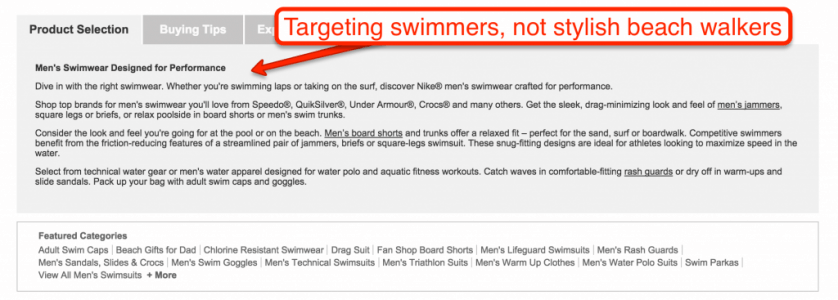
优惠特定——这些页面是关于产品信息的,基于产品细节和典型产品材质等信息,如“Blue Oceanwear”或“Lycra Swimwear”。
创建你的收藏页面,请单击 Shopify 仪表板中的“产品”和“收藏”。

请记住,创建的每个集合都将是一个产品类别和唯一的登录页面。
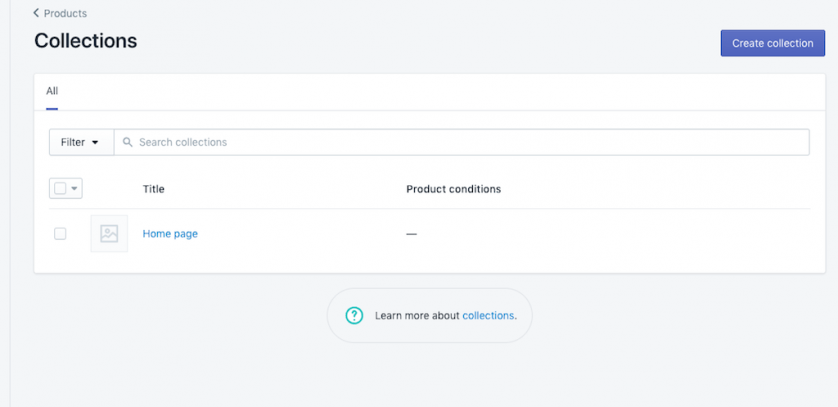
为你的收藏命名并将页面内容添加到描述区域。
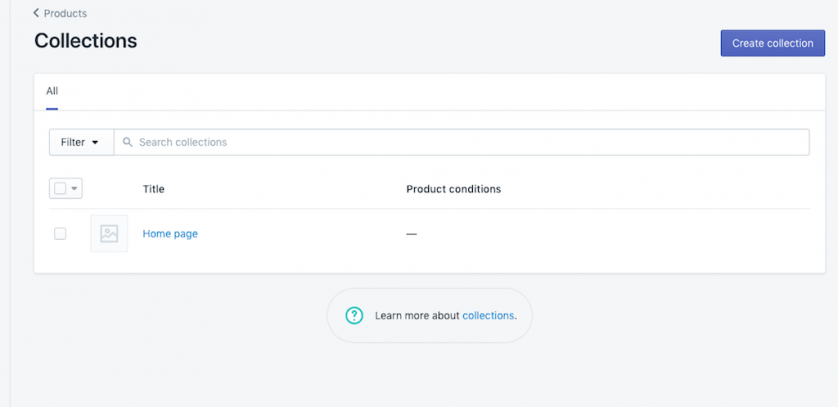
接下来,选择要使用的集合类型:手动,手动将产品添加到页面,或自动,其中符合设置条件的产品将自动添加到该集合页面。
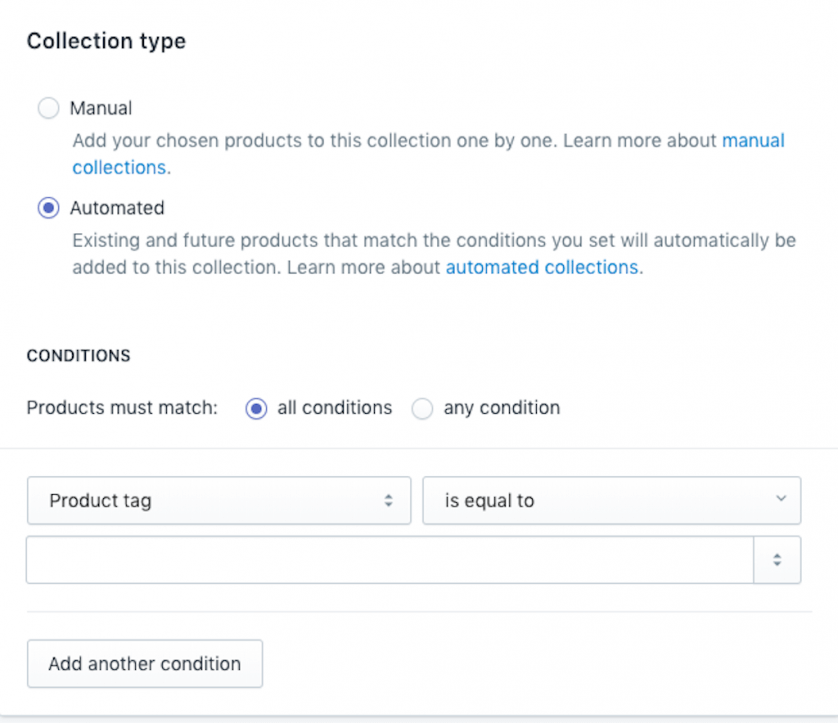
最后,编辑网站 SEO 信息,将在其中添加页面的标题标签和元描述。
3. 添加产品
将产品添加到 Shopify 非常简单。 在 Shopify 仪表板中,转到“产品”并单击“添加产品”。
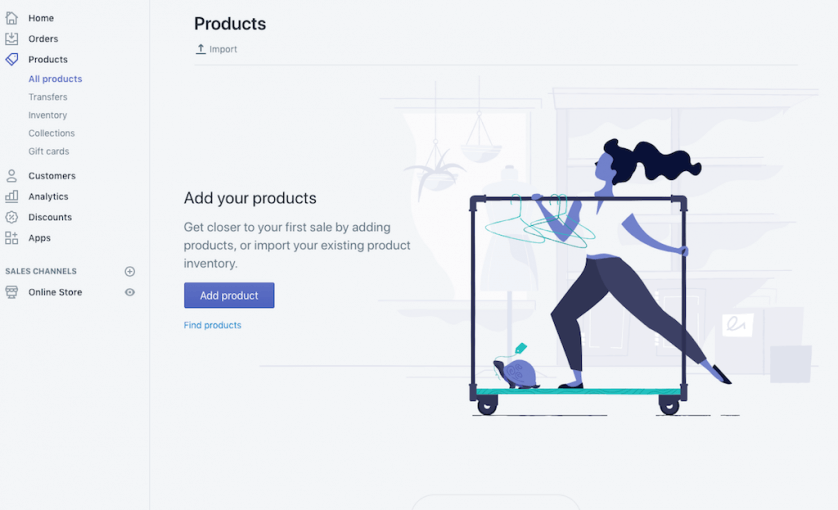
添加产品的标题、描述、图像、定价、库存和运输。 如果销售的产品具有多种规格(即服装),则需要添加规格,例如尺寸、颜色等。
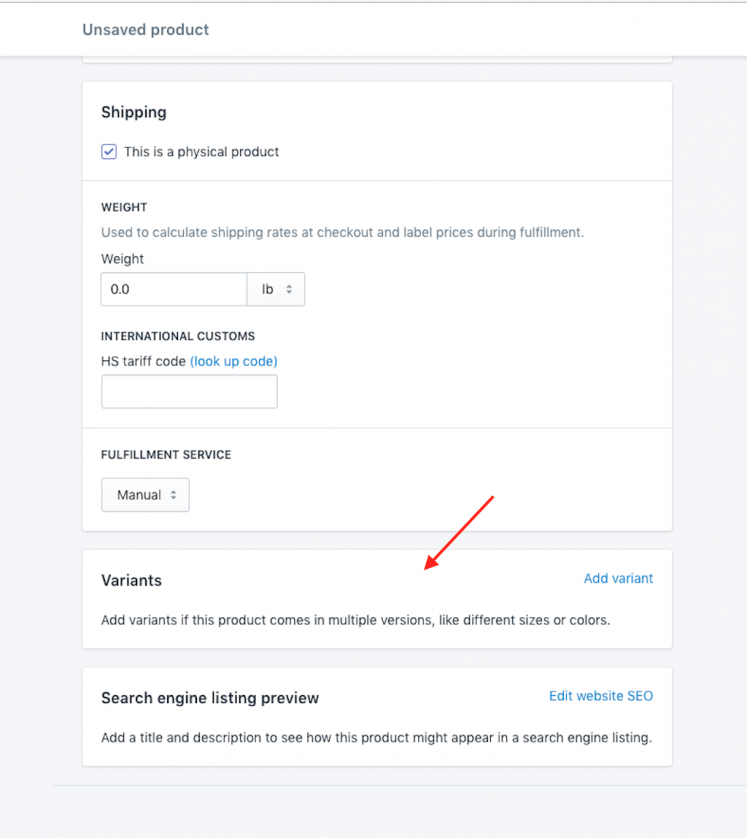
最后,更新 SEO 部分中的产品页面标题标签和元描述以及页面侧面“组织”下的组织信息。
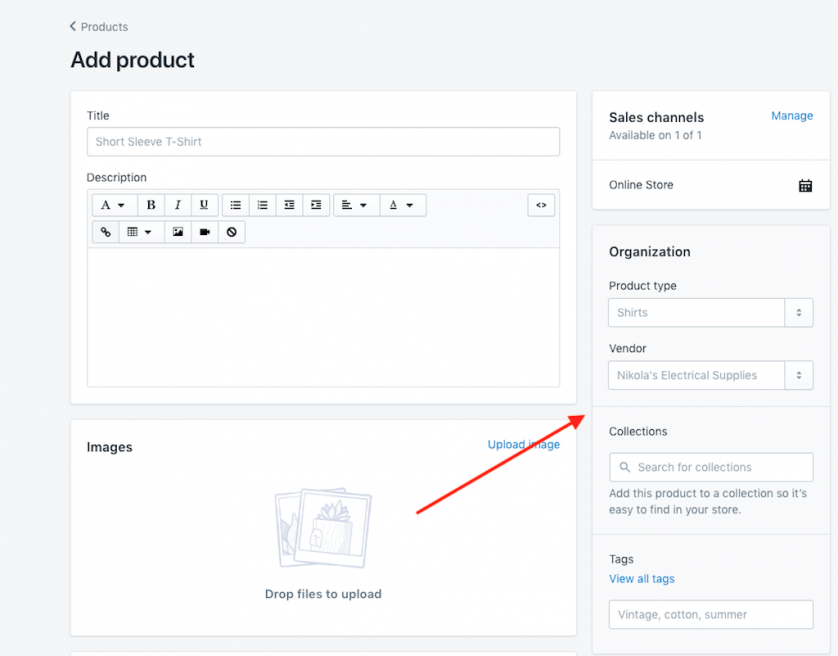
如果设置了自动收集规则,请务必在此处实现它们。如果选择了手动收藏,请在收藏部分输入你的收藏名称,以将此产品添加到收藏中。
值得注意的是,如果你想为每个产品页面保持相同的格式,或者你要将多个产品添加到一个集合中,请复制产品而不是每次都创建新产品。这可以保留以前产品的信息并简单地自定义信息,例如 SKU、图像、描述、SEO 等。